Maison >Tutoriel système >Série Windows >Comment entrer en mode surveillance dans Win10
Comment entrer en mode surveillance dans Win10
- WBOYWBOYWBOYWBOYWBOYWBOYWBOYWBOYWBOYWBOYWBOYWBOYWBavant
- 2023-12-27 18:59:56973parcourir
De nos jours, de nombreux élèves du primaire jouent également tout le temps à l'ordinateur. De nombreux parents craignent que cela n'affecte l'apprentissage de leurs enfants. Ils souhaitent donc configurer le mode tuteur mais ne savent pas comment le faire. Aujourd'hui, je vais vous expliquer comment y accéder. le mode gardien de win10, venez jeter un oeil.
Comment accéder au mode gardien dans Win10 :
1. Tout d'abord, cliquez sur le coin inférieur gauche pour trouver "Panneau de configuration", cliquez pour entrer, ouvrez "Compte utilisateur"

2. " dans les paramètres.
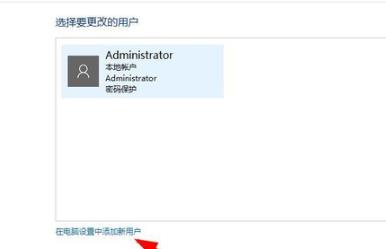
3. Cliquez ensuite sur "Ajouter d'autres personnes à cet ordinateur".
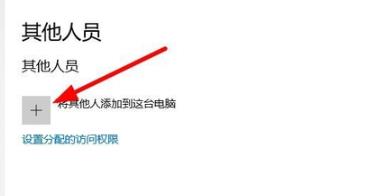
4. Cliquez ensuite sur "Nouvel utilisateur".
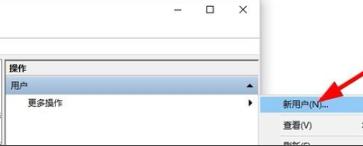
5. Entrez votre mot de passe et votre nom d'utilisateur personnalisés.
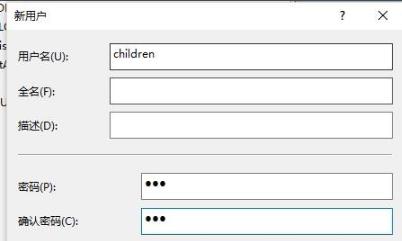
6. Une fois terminé, cliquez sur le coin inférieur gauche pour ouvrir les paramètres et sélectionnez « Autres personnes ».
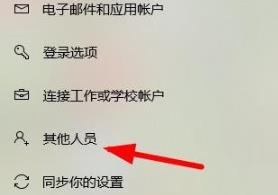
7. Cliquez sur "Définir les autorisations d'accès" à l'intérieur.
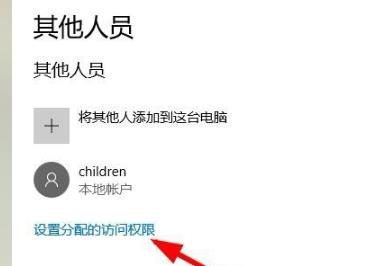
8. Sélectionnez l'utilisateur créé pour accéder au mode gardien afin de restreindre la connexion.
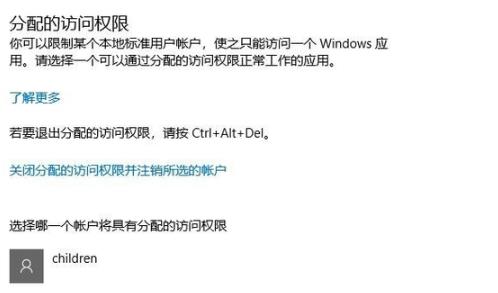
Ce qui précède est le contenu détaillé de. pour plus d'informations, suivez d'autres articles connexes sur le site Web de PHP en chinois!

